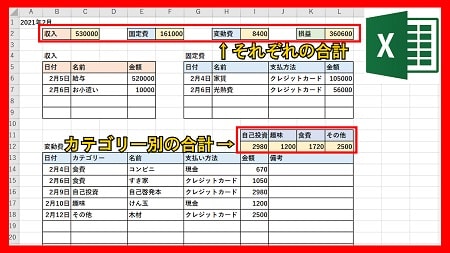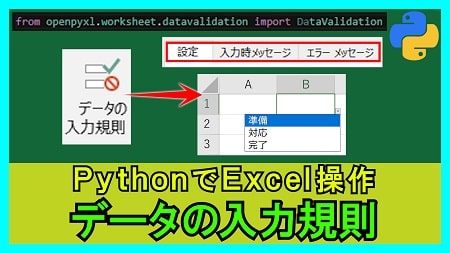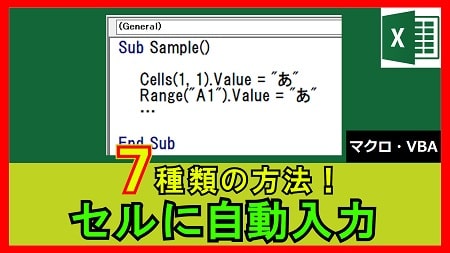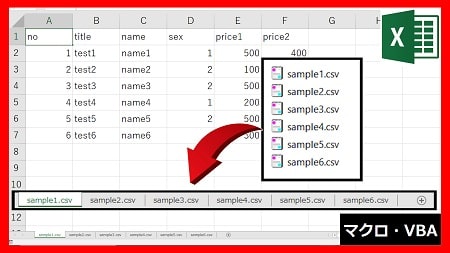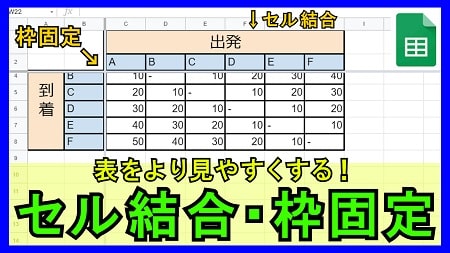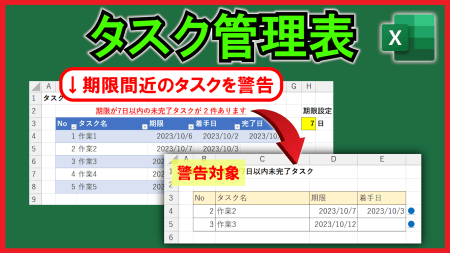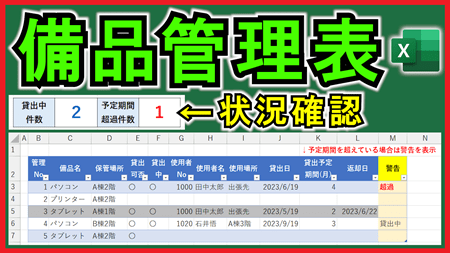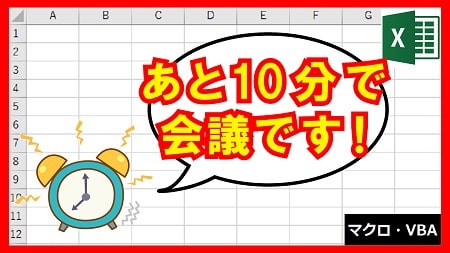2023年10月2日【ID:0】
【Excel】存在しない矢印線の作成方法
矢印線を作成する場合、基本は[挿入]タブの中の[図形]にある[線]から作成するかと思います。
今回は、この[線]の中に存在しない矢印線の作成方法について解説していきます。
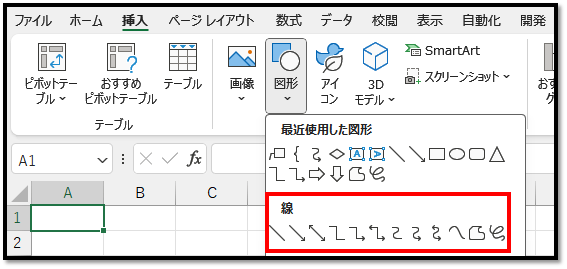
実は、1本線を含む図形であれば、自由に線の始点と終点を矢印にすることができます。
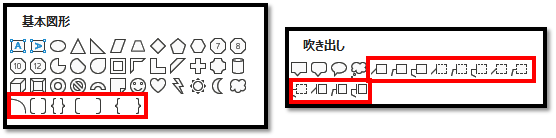
例えば、以下の図形で試してみます。
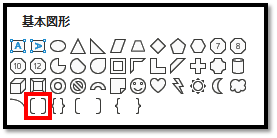
対象の図形を作成した後に、図形の上で[右クリック]し、[図形の書式設定]を選択します。
※図形を選択し、「Ctrl + 1」でも書式設定を開くことができます。
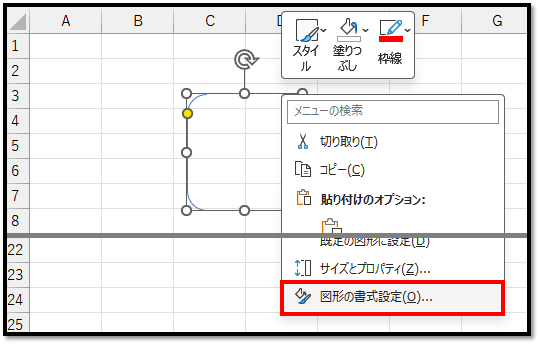
書式設定の中の[線]という項目の下の方に、[始点矢印の種類]や[終点矢印の種類]と書かれている項目があります。
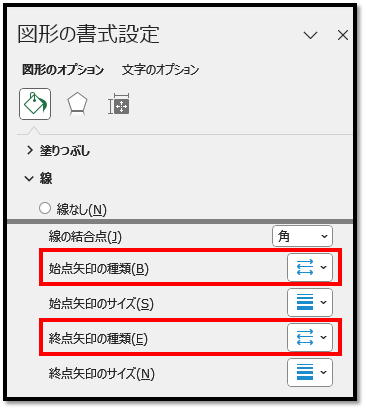
こちらより、好みの矢印マークを選択することで、始点(終点)を矢印にすることができます。
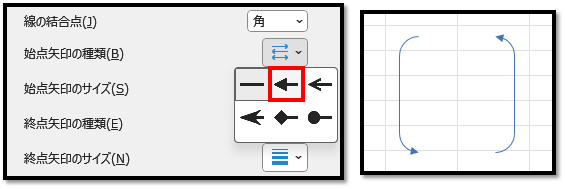
手書き線でも、以下のように矢印にすることができます。
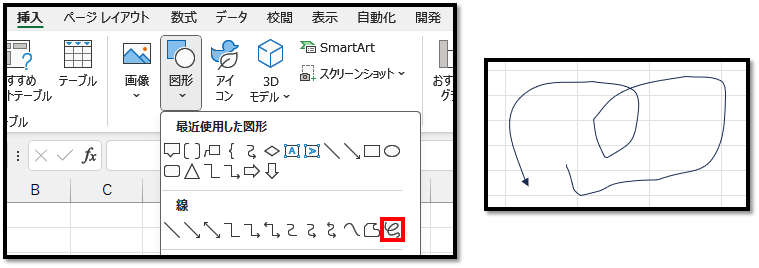
矢印線を作成する方法の1つとして覚えておくと良いです。